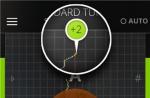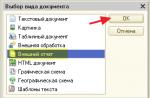До появления седьмой версии Windows каждый новый выпуск этой ОС имел по одной-две подверсии. Так, XP был выпущен в двух вариантах «Professional» и «Home» – это вполне устраивало большинство пользователей. Желающие сэкономить приобретали скромную «Home», те же, кто хотел насладиться полной функциональностью, брали профессиональный выпуск этой системы.
Отечественный пользователь редко задумывался над этим вопросом, так как традиционно устанавливал на свой домашний или рабочий ПК пиратскую версию операционной системы. Сегодня ситуация изменилась. Во-первых, установить нелицензионную ОС на рабочем месте вам уже никто не позволит, а во-вторых, маркетинговая политика породила целый выводок подверсий следующего по счету продукта – Windows 7 (Vista мы не рассматриваем из-за полной провальности этого проекта).
Теперь уже даже нашему пользователю приходится вникать в различия отдельных веток развития системы. Часть из них предназначена для обычного домашнего пользователя. Приведем перечень этих веток с краткими на их счет пояснениями:

Альтернативы для профи
Отличие следующих веток от предыдущих заключается в том, что они, строго говоря, не предназначены для обычного пользователя, неискушенного в вопросах программирования и администрирования.
Или для тех, кому не требуется выжимать из системы максимум возможностей (вроде любителей играть в ресурсоемкие игрушки). Таких альтернатив тоже три штуки:
- Профессиональная версия.
- Ultimate-версия (Максимальная).
- Enterprise.
С последней ОС все ясно – ее инсталлируют на крупных предприятиях с целью обеспечения повышенной производительности и безопасности. А вот чем отличаются версии Professional и Ultimate, обсудить действительно стоит. Чем ось Windows 7 максимальная отличается от оси профессиональной? Windows 7 professional не позиционируется как версия для домашнего употребления. Ее главная «фишка» – в наличии инструментов администрирования системы, реально полезных лишь в условиях промышленной эксплуатации.
Сюда относятся механизм шифрования данных на диске, групповые политики прав пользователей на доступ к локальным и сетевым ресурсам, технология удаленного рабочего стола, расширенные опции печати на сетевых принтерах и тому подобное.
Ничто из этого в домашних условиях не пригодится. Интерфейс системы не адаптирован к потребностям неопытных юзеров. Ставить такую систему на домашний компьютер имеет смысл разве что ради ее изучения.
 Максимальная ветка включает в себя абсолютно все, что есть в Windows 7, но ориентирована на обычного бытового пользователя.
Это адаптированная к его потребностям версия Enterprise. Можно задаться вопросом: какая же из этих ОС лучше? Ответ повиснет в воздухе – никакая.
Максимальная ветка включает в себя абсолютно все, что есть в Windows 7, но ориентирована на обычного бытового пользователя.
Это адаптированная к его потребностям версия Enterprise. Можно задаться вопросом: какая же из этих ОС лучше? Ответ повиснет в воздухе – никакая.
Все зависит от ваших интересов и потребностей. Но если уж устанавливать нечто более мощное, чем Home, то лучше обратить внимание на Ultimate. Помимо всех достоинств Windows 7 профессиональной, Ultimate имеет множество украшений для настоящих энтузиастов и любителей покопаться во внутренностях и закоулках операционной системы.
Windows 7 отличия версий и какая windows 7 лучше? Этот вопрос волнует каждого, кто хочет переустановить или установить себе на ноутбук или компьютер операционную систему виндовс 7.
Какая windows 7 лучше?
Несмотря на обилие новых версий операционной системы windows и прекращение поддержки версии 7, у нее по-прежнему остается достаточно много приверженцев. Это и неудивительно, по мнению многих экспертов – это одна из наиболее удачных версий от корпорации Microsoft. Но даже внутри одного поколения представлено несколько вариантов операционной системы, что ставит пользователя пере довольно непростым выбором. Попробуем разобраться: в чем же между ними разница?Зачем нужны разные версии windows 7?
Пользователями данной операционной системы являются миллионы человек. У каждого из них свои требования, предпочтения и вкусы. Кроме того у всех разные финансовые возможности. Поэтому совершенно незачем тратить 300$ на более дорогую полнофункциональную версию, если пользователю нужен минимальный набор функций, который обойдется почти вдвое дешевле. Поэтому, изучив требования и предпочтения потенциальных покупателей, компания Майкрософт разработала и выпустила несколько версий операционной системы windows 7:Стартовая (Starter Edition);
Домашняя базовая (Home Basic);
Домашняя премиум (Home Premium);
Профессиональная (Professional Edition);
Максимальная (Ultimate Edition);
Корпоративная (Enterprise).
В таком многообразии легко запутаться, поэтому прежде чем выбирать конкретную ОС, следует ознакомиться с особенностями всех
Основные отличия стартовой и домашней версий
Сразу стоит оговориться, что Стартовая (Starter Edition) версия ОС поставляется только по OEM-лицензии. То есть только с оборудованием. Например, при покупке нового ноутбука. Она обладает высоким быстродействием, что обеспечивается за счет минимизации используемых инструментов. Среди возможностей работа в домашней группе и хорошая совместимость служб и приложений. Однако купить в розницу ее невозможно – данная лицензия не для продажи.
Домашняя базовая версия Home Basic предусмотрена только для продажи в развивающихся странах. Стоимость ее порядка 100 долларов США. Она имеет скромный интерфейс без дополнительных визуальных эффектов, хорошую производительность даже на «слабеньких» компьютерах и ноутбуках. А вот премиум версия Home Premium для домашнего использования стала оптимальным вариантом для многих пользователей – эффективность и скорость удачно сочетается с приветливым, дизайнерски продуманным интерактивным интерфейсом Aero Glass, встроенным медиацентром, широкими возможностями работать по сети и технологией мультитач для сенсорных панелей и тачпадов.
Покупка версии Home Premium обойдется около 150$. Важно отметить, что оба домашних варианта поддерживают 64-разрядные платформы в отличие от стартовой, представленной только для 32-разрядных устройств.
Преимущества windows 7 Professional Edition
Версия «бизнес-класса» - позволяет присоединяться к домену, повысить надежность сохранения данных за счет создания резервных копий, настроить работу компьютера или ноутбука как для рабочей, так и для домашней сети. Также профессиональная версия позволяет делать резервные копии не только отдельных файлов, но и всей операционной системы вцелом.
Так же данная ОС уже предоставляет возможность шифрования данных, что существенно повышает надежность защиты данных. Если программное обеспечение, используемое для работы не поддерживается windows 7, то пользователю будет предложен режим совместимости, который позволит работать с использованием привычного ПО. Но и стоимость такой системы будет варьироваться в пределе 200-230 долларов.
Windows 7 Ultimate – все по максимуму
Название говорит само за себя – все, что могло быть предусмотрено в релизе windows 7 здесь присутствует. Многоязыковая поддержка стирает любые границы. Функции оптимизации роботы компьютера позволяют выжать максимум из оборудования, используя его мощности на всю. При такой системе о безопасности данных можно не беспокоиться – об этом позаботятся шифрование данных и функция защиты данных BitLocker. В случае использования подключения к корпоративным сетям, данные будут защищены технологией DirectAccess. Благодаря технологии Microsoft AppLocker компьютеры могут быть защищены от запуска несанкционированных программ. В случае корпоративной работы, в Windows 7 Ultimate не составит труда искать данные в рабочей интрасети. Конечно, у такого списка преимуществ соответствующая цена – приблизительно 300$.
Windows 7 Enterprise – только для корпораций
По сути, данная версия операционной системы Windows 7 является полностью идентичной Ultimate, но предлагает специальную лицензионную схему для корпоративных пользователей. Системными администраторами могут быть успешно использованы возможности защиты данных BitLocker и безопасности DirectAccess. А инструменты Microsoft AppLocker позволят контролировать рабочий процесс и применение стороннего программного обеспечения.
Как выбрать оптимальную версию Windows 7?
Прежде чем приступать к выбору, нужно выяснить разрядность своего процессора, поскольку при выборе некорректного варианта либо вообще не позволит установить операционную систему, либо приведет к ее некорректной работе. Важно помнить, что Starter Edition не предусмотрена для 64-разрядого оборудования.Отправляясь за покупкой, следует определиться с суммой, которую пользователь готов заплатить, поскольку разница в 150-200 долларов весьма существенна, особенно для жителей небогатых стран. Поэтому при скромных финансовых возможностях будет разумно остановить свой выбор на домашних версиях – они предоставят весь необходимый функционал, который требуется такой категории людей. В основном это хранение и просмотр фото и видео, учеба, прослушивание музыки, интернет-серфинг, работа в простых редакторах. Также это оптимальный выбор для маломощных компьютеров.
Если же финансовые возможности и уровень аппаратного обеспечения позволяют, то наиболее оптимальным вариантом будет выбор Windows 7 Ultimate. Также этот вариант для тех, кто четко представляет, какие инструменты ему нужны, имеет достаточный опыт в настройке и оптимизации операционной системы – в таком случае это позволит максимально рационализировать работу за компьютером.
Для представителей корпораций вариантом станет Корпоративная редакция. Она предусматривает качественную защиту информации и широкие возможности администрирования и работы в интрасетях.
Представителям же бизнес-класса идеально подойдет релиз Профессиональный. Методики защиты данных, используемые в нем, позволят безопасно работать и передавать любую информацию, в том числе финансовую.
Почему так популярны сборки на основе ОС Windows 7?
Сборками называют специальные собрания инструментов и программного обеспечения, позволяющие выполнить настройку и подготовку к работе компьютера, ноутбука или нетбука «с нуля». В состав такого комплекта, как правило, входят инструменты для работы с жесткими дисками и тестирования оборудования. Также в комплект включаются одна или даже несколько версий операционных систем семейства windows. Часто они дополняются набором прикладного ПО, которое чаще всего устанавливают: офисные пакеты, проигрыватели, редакторы изображений, программы для работы в сети. Эти программные сборники действительно пользуются огромной популярностью, поскольку позволяют полностью автоматизировать процесс установки операционной системы, программного обеспечения, выполнения базовых настроек. Для их использования достаточно обладать общекультурными знаниями об особенностях работы ОС. Достаточно просто выбрать версию, указать необходимые программы и подождать час-полтора максимум. Кроме того, они позволяют иметь все «под рукой», на одном-двух флеш-носителях.
Windows 7 выпускается в нескольких редакциях (выпусках). Данные по ним приведены в таблице:
| Возможности версии |
Начальная (Starter) |
Домашняя базовая (Home Basic) |
Домашняя расширенная (Home Premium) |
Профессиональная (Professional) |
Максимальная (Ultimate) и Корпоративная (Enterprise) |
| Улучшенная панель задач и списки переходов |
+ | + | + | + | + |
| Поиск Windows | + | + | + | + | + |
| Присоединение к домашней группе |
+ | + | + | + | + |
| Архивация и восстановление |
+ | + | + | + | + |
| Центр поддержки | + | + | + | + | + |
| Управление устройствами (Device Stage) |
+ | + | + | + | + |
| Потоковое вещание медиа файлов, включая технологию Play To |
+ | + | + | + | + |
| Поддержка Bluetooth |
+ | + | + | + | + |
| Факсы и сканирование |
+ | + | + | + | + |
| Базовый набор игр |
+ | + | + | + | + |
| Диспетчер учётных данных |
+ | + | + | + | + |
| Aero Snap | + | + | + | + | + |
| «Живые» эскизы в панели задач |
— | + | + | + | + |
| Быстрое переключение пользователей |
— | + | + | + | + |
| Подключение к беспроводным сетям «на лету» |
— | + | + | + | + |
| Общий доступ к подключению к Интернету |
— | + | + | + | + |
| Поддержка нескольких мониторов |
— | + | + | + | + |
| Центр мобильности Windows (без режима презентации) * |
— | + | + | + | + |
| Aero Glass и расширенная навигация в Windows (Aero Shake и Aero Peek) |
— | — | + | + | + |
| Windows Touch (сенсорный и рукописный ввод) |
— | — | + | + | + |
| Создание домашней группы |
— | — | + | + | + |
| Windows Media Center |
— | — | + | + | + |
| Проигрывание и редактирование DVD-видео |
— | — | + | + | + |
| Расширенный набор игр |
— | — | + | + | + |
| Ножницы, Записки |
— | — | + | + | + |
| Windows Sideshow (на дополнительном дисплее) |
— | — | + | + | + |
| Печать с учётом местоположения |
— | — | — | + | + |
| Присоединение к домену и групповые политики |
— | — | — | + | + |
| Подключения к удалённым рабочим столам (хост) |
— | — | — | + | + |
| Расширенная архивация (сеть и групповые политики) |
— | — | — | + | + |
| Шифрующая файловая система (EFS) |
— | — | — | + | + |
| Центр мобильности Windows: режим презентации * |
— | — | — | + | + |
| Автономные папки |
— | — | — | + | + |
| Windows XP Mode |
— | — | — | + | + |
| BitLocker и BitLocker To Go |
— | — | — | — | + |
| AppLocker | — | — | — | — | + |
| DirectAccess | — | — | — | — | + |
| BranchCache | — | — | — | — | + |
| Многоязычный пользовательский интерфейс (языковые пакеты) |
— | — | — | — | + |
| «Корпоративный» поиск |
— | — | — | — | + |
| Улучшения в развёртывании виртуальных сред (VDI)** |
— | — | — | — | + |
| Загрузка с виртуальных жёстких дисков (VHD) |
— | — | — | — | + |
* Центр мобильности Windows доступен только для ноутбуков и нетбуков
** Windows 7 Ultimate не лицензирована для сценариев VDI, но эти возможности обогащают опыт удалённого подключения к этой ОС
*** Таблица составлена на основании информации от Microsoft:
http://windows.microsoft.com/ru-RU/windows7/products/compare?T1=tab20
Но такие таблицы (или похожие) вы можете увидеть на любом сайте, где упоминается Виндовс 7. И, честно говоря, для обычного пользователя они малоинформативны: по всему выходит, что надо брать Максимальную (Корпоративную вы купить не сможете – эта версия не для свободной продажи). Но вот нужна ли она вам? Попробуем разобраться…
Быстрая навигация
Что ставить — 32-разрядную или 64-разрядную Виндовс?
Тут мы рассматриваем ситуацию, что ставим на домашний комп для решения типично домашних задач: просмотра фильмов, несложная работа (вроде набора текста в MS Word), игры.
На большинстве сайтов советуют ставить 64-разрядную версию, мотивируя это тем, что «быстрее работает». Противники 64-х разрядной системы мотивируют свою позицию «проблемой с драйверами». На самом деле, сейчас такой проблемы особо нет.– под более-менее современное оборудование почти все.да можно найти 64-разрядный . В некоторых случаях встают и 32-разрядные – но это чревато замедлением системы или вообще выпадением её в «синий экран смерти». Так что, лучше ставить только 64-х разрядные драйвера.
На самом деле, для домашних компьютеров прирост производительности не столь значителен, как хотелось бы, он хорошо заметен в математических расчётах, к примеру, но в повседневной жизни практически не заметен, более того, учитывая, что большинство прог сейчас 32-разрядные, может произойти замедление работы писишника. Это вызвано особенностью исполнения 32-х разрядных прог в 64-разрядной системе. Так что на данный момент желательней поставить 32-х разрядную систему (поскольку 32-разрядный аналог 64-х разрядной программы найти можно почти все.да, а обратное не всегда верно).
Для домашних компьютеров существует одно исключение из правила – надо ставить 64-х разрядную ОС, если объем ОЗУ на вашем ПК больше 3-х гигабайт. 32-х разрядные системы не могут адресовать память свыше 4-х Гб, по факту – не больше 3-х Гб (особенность распределения памяти). Можно включить «расширенную» адресацию (PAE), но это «костыль», который не всегда работает.
Вывод: если у вас 4 Гб или больше – ставим 64-х разрядную Виндовс 7, в остальных случаях ставим 32-х разрядную.
Определяемся с редакцией Виндовс 7
Тут не все однозначно – даже у «домашних» юзеров разные потребности. Так что разъясним особенности каждой редакции, опираясь на таблицу выше. Как видно, в таблице «фишки» системы сгруппированы таким образом, что последующая редакция содержит в себе все те особенности, что были в предыдущей (в отличие от таблицы на сайте Майкрософт – там сгруппировано по категориям («развлечения», «возможности» и т.д.), но сравнение несколько затруднено. Так что, кому надо увидеть по категориям – милости просим сюда:
http://windows.microsoft.com/ru-RU/windows7/products/compare?T1=tab20
Все редакции позволяют одновременно запускать неограниченное количество приложений (насколько хватит ресурсов писишника).
Windows 7 Начальная (Starter)
Улучшенная панель задач и списки переходов – это функция, которая позволяет быстро переходить к частенько используемым файлам. Содержание списка перехода зависит от конкретной программы. Для просмотра списка переходов можно щёлкнуть правой кнопкой на иконке программы в панели задач или вызвать его из меню «Пуск»:
Улучшенная панель задач – это изменённый вид (по сравнению с предыдущими версиями Windows) с улучшенными функциональными возможностями (которые в более «продвинутых» редакциях расширяются).
Поиск Windows: средство поиска файлов на вашем ПК. Включает службы индексирования для ускорения поиска файлов. Доступен в верхнем правом углу окна.
Присоединение к домашней группе: обеспечивает возможность присоединения компа к домашней группе. Домашняя группа – это средство, позволяющее облегчить настройку общего доступа к файлам и папкам, а также принтерам в вашей домашней сети (т.е. между писишниками вашей квартиры/дома). Читатели МирСоветов должны понимать, что Виндовс Starter поддерживает только присоединение к домашней группе, но не создание их!
Архивация и восстановление: программа, предназначенная для архивации важных файлов (как ваших, так и системных), чтобы их в случае необходимости можно было восстановить. Можно выбрать, какие файлы и папки необходимо архивировать. Также можно сделать аварийную копию всей системы (слепок системы) с установленными драйверами, программами… С тем, чтобы в случае чего иметь меньше проблем с переустановкой.
Центр поддержки: встроенная программа для отображения важных уведомлений Виндовс, требующих внимания пользователя. Эти уведомления выскакивают, в основном, при каких-либо нарушениях в работе системы, угрожающих её безопасности или нормальному функционированию, а также при наличии обновлений на сайте Microsoft. Также центр поддержки предлагает способы решения возникших проблем и текущего обслуживания компа, позволяющие сохранять ему нормальную работу.
Управление устройствами: при подключении устройства может отображаться окно, в котором сгруппированы наиболее частенько использующиеся функции для этого устройства. К примеру, если у вас есть МФУ (принтер-сканер-копир), то при его подключении могут отображаться различные параметры сканирования и печати. В ранних версиях Виндовс это было разнесено в разные меню, до которых еще надо долезть. Пример работы данной функции на сайте Microsoft:
http://windows.microsoft.com/ru-RU/windows7/device-stage
Потоковое вещание медиа файлов, включая технологию Play To: потоковое вещание – это когда на одном ПК (сервере трансляции) проигрывается какой-то файлик, а остальные компьютеры выступают в роли приёмников. Получается что-то вроде радиопередачи, но в локальной сети. Технология PlayTo позволяет выбрать, на каком ПК воспроизводить указанный файлик, т.е. позволяет персонализировать вещание. На технологию PlayTo можно полюбоваться, скачав демонстрационный видео-ролик с сайта Microsoft:
http://windows.microsoft.com/ru-RU/windows7/products/features/play-to
Поддержка Bluetooth: поддержка Bluetooth-устройств.
Базовый набор игр: стандартный набор игр (Косынка, Сапёр, Паук…).
Диспетчер учётных данных: позволяет работать с учётными записями юзеров (добавлять, изменять имя, устанавливать пароль и прочие возможности, связанные с учётной записью).
Aero Snap: очень, по мнению МирСоветов, полезная функция: быстрое изменение размеров окон при перетаскивании их к границам экрана. К примеру, когда требуется просмотреть рядом два документа Word одновременно: раньше приходилось размеры подгонять вручную, сейчас – просто перетащить один документ в левую, а второй – в правую часть экрана. При «оттаскивании» окон из этих позиций, окна восстановят былой размер. Как ни странно, есть даже на системах, на которых нет Aero – интерфейса.
Демонстрация (видео) на сайте Microsoft:
http://windows.microsoft.com/ru-RU/windows7/products/features/snap
Кроме этого, в Начальной версии нельзя менять обои на . Начальная версия в основном поставляется на нетбуках, но на них вполне можно заменить её на какую-то более мощную редакцию. Также существуют ограничения на запуск некоторых приложений, к примеру, некоторые игры не запускаются под данной ОС.
Windows 7 Домашняя Базовая (Home Basic)
Включает в себя все то, что есть в Начальной, и дополнительно к этому еще ряд возможностей.
«Живые» эскизы в панели задач: при наведении и удержании курсора на иконке программы в панели задач, появляется эскиз окна, показывающий, что в данный момент делает программа. В данном окне может даже идти воспроизведение видео. На одну программу может быть несколько эскизов, если в ней открыто несколько окон. Короче говоря, это что-то вроде скриншотов окна в панели задач:
Быстрое переключение пользователей: поддержка переключения на другого пользователя без предварительного закрытия всех окон и прог текущего пользователя.
Подключение к беспроводным сетям «на лету»: при щелчке левой кнопкой мышки на значке беспроводных сетей в панели задач отображается список доступных беспроводных сетей (и сведения о них во всплывающих подсказках), к которым можно подключиться
Общий доступ к подключению к Интернету: возможность доступа к Интернету компьютеров локальной сети через комп данной же сети, подключённый к Интернету.
Поддержка нескольких мониторов: отображение рабочего стола Виндовс и прог на других мониторах, подключённых к данному компьютеру; есть различные варианты отображения. К этим параметрам можно подлезть, щёлкнув правой кнопкой мышки на рабочем столе и выбрав «разрешение экрана»:
В данном случае в системе один монитор. Если бы их было несколько, то рядом с мониторчиком с цифрой 1 появился бы монитор с цифрой 2, в раскрывающемся списке «экран» предложено было бы выбрать нужный монитор.
Центр мобильности Windows: это для ноутбуков и нетбуков, позволяет получить доступ к быстро используемым задачам, характерным для этого типа систем:
В данной редакции нет поддержки оборудования для показа презентаций (возможность подключения проекторов).
Windows 7 Домашняя Расширенная (Home Premium)
Включает всё то, что есть в Домашней Базовой, плюс некоторый функционал вдобавок к этому.
Aero Glass и расширенная навигация в Виндовс (Aero Shake и Aero Peek, Aero Snap): Aero Glass – это полупрозрачный стиль отображения окон и анимация, с возможностью настроить полупрозрачность, цвета и т.д. «под себя». Aero Shake – это сокрытие всех окон, кроме выбранного. Для восстановления всех окон достаточно просто «тряхнуть» активное окно. Демонстрация (видео):
http://windows.microsoft.com/ru-RU/windows7/products/features/shake
Aero Peek – «рентген» для окон – позволяет смотреть «сквозь окна», при этом на экране остаются контуры окон, но исчезает их содержимое (кроме выбранного окна). Демонстрация (видео):
http://windows.microsoft.com/ru-RU/windows7/products/features/peek
Windows Touch (сенсорный и рукописный ввод): предназначено для планшетных компьютеров. Даёт возможность работать с системой, нажимая на экране на элементы интерфейса.
Создание домашней группы: что такое домашняя группа – см. соответствующий пункт в описании возможностей «начальной» редакции. В данной редакции, помимо присоединения, можно уже создавать домашние группы. Принципиальная различия – в «начальной» редакции нельзя было таким способом выбрать файлы и принтеры, к которым надо открыть общий доступ, а в данной – можно.
Windows Media Center: программа для быстрого доступа к мультимедийным функциям Windows: просмотр и запись телепередач, и фотографий, прослушивание музыки… Оптимизировано для использования на устройствах с сенсорными экранами.
Проигрывание и редактирование DVD-видео: если проиграть DVD можно на любых редакциях, доставив при необходимости соответствующий кодек, то тут данный кодек стоит уже «из коробки».
Расширенный набор игр: к стандартным играм добавляются шахматы, маджонг, нарды и другие.
Ножницы, Записки: «ножницы» позволяют не просто делать скриншоты экрана, а ещё и выбирать любую область экрана и сделать
Windows Sideshow (на дополнительном дисплее): технология получения и отображения данных с компа на других дисплеях. К примеру, отображение снимки с компа в фоторамке.
Windows 7 Профессиональная (Professional)
Включает все возможности Домашней Расширенной, добавлен ряд других.
Печать с учётом местоположения: предположим, вы используете ноут и подключаете его к сети на работе. На работе есть принтер, дома есть принтер. Раньше приходилось каждый раз перенастраивать принтера или, в лучшем случае, выбирать соответствующий принтер по умолчанию. С данной функцией Виндовс запоминает, к какой сети подключён принтер и при повторном подключении к данной сети автоматически восстанавливает настройки для него.
Присоединение к домену и групповые политики: позволяет настраивать групповые политики (наборы правил, в соответствие с которыми осуществляется настройка среды Виндовс, характерно для многопользовательских систем) и возможность ввода компа в домен (домен – группа компьютеров с одинаковыми политиками безопасности).
Приставка «хост» означает, что комп может выступать в качестве того, к кому подключаются, используя функцию удалённых рабочих столов.
Расширенная архивация (сеть и групповые политики): все то же самое, что и в обычной архивации, но к этому добавляется возможность архивирования настроек сети и групповых политик.
Шифрующая файловая система (EFS): позволяет зашифровать ваши файлы и папки от других юзеров (при использовании файловой системы NTFS). Как и зачем шифровать – это, скорее, тема отдельной статьи.
Центр мобильности Windows: добавлен режим презентации (что такое «центр мобильности» – см. в описании Домашней Базовой редакции) даёт возможность вывода изображения на проектор:
Автономные папки: возможность автоматического копирования содержимого файлов сервера на диск локального писишника; юзер сможет получить доступ к файлам даже в том случае, если сервер, на котором они хранятся, «выпадет» из сети. Периодически Виндовс выполняет синхронизацию файлов в автономных папках с содержимым файлов на сервере.
Windows XP Mode:
позволяет запустить в среде Виндовс 7 операционку Виндовс XP. И работать с ней так, как если бы она у вас была установлена – т.е. устанавливать туда программы, запускать игры для XP и т.д. В то же время осуществляется «прозрачная» связь с Виндовс 7: к примеру, вы легко можете перекопировать файлы из Win7 в Win XP (и обратно) просто перетаскиванием их с рабочего стола Win7 на Win XP и наоборот.
Также эта функция может работать как средство запуска прог в среде Виндовс 7: окно Виндовс XP не открывается, но эмулируются все условия, при которых программа работала бы на реальной ХР, чего не достигается опциями на вкладке «совместимость». Справедливости ради, стоит отметить, что таких прог немного.
Эта функция требует установки Virtual PC – средства виртуализации.
Заметка для профессионала. Начиная с данной версии, в дистрибутив включаются такие полезные оснастки, как lusrmgr.msc (Управление локальными пользователями и группами), gpedit.msc (Редактор групповых политик), secpol.msc (Политики безопасности).
Windows 7 Максимальная и Корпоративная (Ultimate, Enterprise)
Версии включают в себя все то, что есть в Профессиональной, и к этому:
BitLocker и BitLocker To Go: это средства защиты и шифрования данных на жёстких дисках (BitLocker) и USB-носителей (BitLocker To Go). Разговор о том, как это работает и как настраивается – выходит за рамки данной статьи. Большинству домашних юзеров эти программы не нужны (если только вы не работает с данными, доступ постороннего человека к которым весьма нежелателен).
AppLocker: это дополнение к групповым политикам, которое определяет, какие приложения могут/не могут запускаться на писишниках в сети. Средство для администраторов, управляется из консоли Виндовс Power Shell, рядовому пользователю абсолютно не надо, если только запретить детям запускать игрушки. Но это из «пушки по воробьям» – существуют более удобные средства.
DirectAccess: позволяет получать доступ из дома во внутреннюю сеть организации при помощи специального сервера. Опять-таки, рядовому пользователю не нужно.
BranchCache: кэширует данные с удалённых серверов на ресурсах локальной сети. Экономит рабочее время на скачивание файлов, иногда повышает производительность веб-приложений. Зачем это на домашнем компьютере?
Многоязычный пользовательский интерфейс (языковые пакеты): позволяет установить пакеты локализации, в результате чего на одном ПК для каждого пользователя может быть выбран свой родной язык. Актуально для транснациональных контор.
«Корпоративный» поиск: поиск по сети организации, в т.ч. в базах данных и т.д., с высокой степенью соответствия выданного результата запрашиваемому.
Улучшения в развёртывании виртуальных сред (VDI): технология, позволяющая сэкономить на лицензировании приложений (и кое-чем другом) – когда на одном сервере развёрнуты виртуальные компьютеры, юзеры работают с ними так же, как если бы они были «реальными».
Загрузка с виртуальных жёстких дисков (VHD): виртуальный жёсткий диск – это файлик, можно сказать, образ, где есть своя файловая система, операционка, данные и т.д. Применяется в основном в виртуальных машинах. Но при помощи данной функции можно загрузить Виндовс 7 из такого файла. Позволяет иметь без особых затрат несколько копий Виндовс, не зависящих друг от друга, на одном «реальном» (физическом) жёстком диске.
Да, хочется отметить, что проигрыватель Виндовс Media Player есть во всех версиях Виндовс 7. Также в последнее время появилась возможность выбирать нужный браузер при установке Виндовс 7 (т.н. «диалоговое окно выбора браузера»), на выбор предоставлены почти все популярные браузеры (Opera, Chrome, Firefox, IE…).
Какую версию Виндовс 7 выбрать?
На этом мы закончим описание «фишек» различных редакций. Подведём итоги. Но перед этим разобьём аудиторию юзеров на группы. Разбиение весьма условно и характеризует основной круг задач, которые юзер решает в повседневной жизни. Само разбиение как-то незаметно вывелось автором за 7 лет работы в области IT, возможно, оно несколько субъективно:
- Начинающие юзеры / Обычные пользователи. Они либо только начинают изучать основы работы с компом. либо используют комп как печатную машинку и для хождения по просторам Интернета. Периодически смотрят фильмы, слушают музыку;
- Продвинутые юзеры / Интересующиеся. Им уже мало «просто работы» с компом. они ищут способы, как сделать эту работу быстрее, удобнее, проще. А также во многих случая пытаются понять, «как же это работает» и «что можно ещё сделать»;
- IT-профессионалы / студенты IT специальностей. Для них комп – это профессия. Делают при помощи него все – начиная от забивки гвоздей компом.и кончая разработкой крупных систем управления чем-нибудь и систем обеспечения безопасности. Им, как правило, требуются больше возможностей от операционной системы.
Для категории 1 лучшим выбором, будет Виндовс 7 Домашняя расширенная – в ней есть все, что надо для работы и и даже чуть больше. При этом вы не переплачиваете деньги за ненужный вам функционал, которым пользоваться все равно не будете.
Windows 7 Максимальную можно посоветовать тем, кто работает в крупной организации как минимум системным администратором или хочет шифровать данные при помощи BitLocker «из коробки», не мучаясь с приобретением и настройкой стороннего ПО, которое не всегда и способно работать так, как ожидалось (т.е. может оказаться несовместимой с данной версией Windows).
Почему не советуем никому из читателей «Начальную» и «Домашнюю Базовую»? Потому что на наш взгляд – это слегка неполноценные системы, сильно урезанные и лишённые полезных функций, которые в современном мире довольно частенько нужны. Тут только вопрос экономии средств. К тому же, «Начальная» редакция не продаётся в России и СНГ.
Все изложенное не преподносится как истина в высшей инстанции, выбор за вами, учитывая, что многие не покупают Виндовс, а качают с различных интернет-ресурсов – тут вопрос экономии средств не стоит. Ну а тем, кто честно покупает ОС – следует подойти к выбору редакции ответственно, потому что деньги ваши и переплачивать за то, чем вы никогда не будете пользоваться – по меньшей мере, глупо.
Исключения (куда же без них!). Если у вас планшетный комп или устройство с сенсорным экраном – вам лучше ставить не ниже Виндовс 7 Домашней Расширенной. Если вам нужна функция презентаций (беспроблемное подключение проектора) – то, казалось бы, ваш выбор – «Профессиональная»? Не обязательно. Из всех возможностей данной редакции нужна только одна функция – и за это переплачивать почти в двукратном размере? Не проще ли будет воспользоваться сторонней утилитой – она поставляется с почти каждым проектором и ноутбуком?
Некоторые пользователи поступают так: купив новый компьютер с предустановленной стартовой или домашней версией Windows 7, даже не начав пользоваться, удаляют “неполноценную” по их мнению систему и ставят вместо нее максимальную. Или профессиональную, толком не понимая, чем она лучше той, что была.
Многие почему-то считают, что Ultimate (максимальная), Enterprise (корпоративная) и Professional (профессиональная) версии Виндовс 7 лучше, поскольку “у них возможностей больше”. Хотя 90% этих возможностей домашним пользователям не нужны, а слово “профессиональная” в названии выпуска операционной системы еще никого не сделало профессионалом.
Так на самом ли деле Windows 7 maximum лучше Home Basic?
А вот и нет. И на это есть несколько причин:
- дистрибутив стартовой и домашних выпусков семерки занимает меньше места на жестком диске;
- разнообразие функций в “неурезанных” версиях Windows 7 – это соблазн поэкспериментировать с их настройками, что без должных знаний приводит к снижению уровня безопасности и нередко – к краху системы и утрате пользовательских данных;
- недостающие функции начальных редакций, такие как интерфейс Windows Aero или Windows Media Center, легко компенсируются установкой сторонних тем и приложений (“Пакет персонализации”, мультимедийный софт и прочее);
- многие “навороты” полновесных семерок нередко не поддерживаются оборудованием компьютера, на который производителем была установлена облегченная версия, а поэтому бесполезны;
- для тех, кто “выбирает настоящее” (лицензионное, а не пиратское) – стоимость полнофункциональных выпусков более чем в 4 раза выше, чем урезанных.

Минимальный выпуск, в составе которого есть лишь основные функции, обеспечивающие решение базовых задач при работе на компьютере. Windows 7 Starter производители устанавливают на нетбуки и ноутбуки начального уровня с ограниченными аппаратными ресурсами. В розничную продажу стартовый выпуск Виндовс не поступает – он распространяется только по лицензиям OEM.
Из недостатков этой версии самыми весомыми, с точки зрения пользователей, являются следующие:
- только 32-битная архитектура;
- поддержка оперативной памяти не более 2 Гб;
- невозможность средствами системы сменить обои на рабочем столе;
- отсутствие поддержки диспетчера рабочего стола с функционалом Windows Aero (эффектов 3D и прозрачности) и других “примочек” персонализации;
- невозможность создать домашнюю группу и виртуальную точку доступа без помощи сторонних инструментов;
- отсутствие ряда приложений, таких как Windows Media Center, “Ножницы”, “Записки”, избранные игры.
- нет поддержки жестов в управлении тачпадом.
Как компенсировать отсутствующее?
- Использовать 32-битные программы, которых пока, благо, не меньше, чем 64-битных.
- Установить стороннее приложение для смены обоев и показа слайд-шоу на рабочем столе.
- Для возможности любоваться многоцветными полупрозрачными рамками окон – установить пакет персонализации.
- Использовать сторонние аппаратные или программные средства для создания точек доступа.
- Создать домашнюю группу на другом компьютере и присоединиться к ней.
- Вместо тачпада пользоваться мышью.
Что же касается ограничений на использование оперативной памяти, то Windows 7 Starter не устанавливают на устройства, где объем ОЗУ больше 2 Гб.
Windows 7 Home Basic и Premium

Базовая и расширенная home-версии имеют более богатый функционал, чем Windows 7 Starter. Расширенная редакция, можно утверждать, способна удовлетворить практически всем нуждам домашнего пользователя. В отличие от Windows 7 Starter, домашняя базовая поддерживает до 8 Гб оперативной памяти и выпускается в 64-битный и 32-битной версиях. Расширенная 64-битная хоум-версия поддерживает до 16 Гб ОЗУ.
в Home Basic по-прежнему отсутствуют:
- поддержка Windows Aero и панель персонализации (есть только базовая тема оформления);
- Windows Media Center, приложения “Записки”, “Ножницы”, избранные игры;
- возможность создавать домашнюю группу.
Но в ней уже можно сменить обои на рабочем столе и использовать компьютер для предоставления доступа в Интернет другим устройствам (создавать размещенную сеть).

В Windows 7 Home Premium есть:
- диспетчер рабочего стола и интерфейс Windows Aero с полноценным пакетом персонализации;
- поддержка до 2 физических процессоров (Windows 7 Starter и домашняя базовая поддерживают по одному);
- Windows Media Center и все предусмотренные типы стандартных приложений;
- функция создания домашней группы;
- возможность воспроизведения DVD и поддержка TV-тюнеров.
То есть, расширенная домашняя версия вмещает всё то, чего так недостает пользователям Windows 7 Starter.
Windows 7 профессиональная (Professional)

Редакция Windows 7 профессиональная предназначена для работы и бизнеса. В ней более проработан функционал защиты данных и реализованы возможности использования в больших корпоративных сетях. В 64-разрядной версии этой системы поддерживается адресация до 192 Гб оперативки.
Также Windows 7 профессиональная поддерживает:
- резервное копирование данных через сеть с возможностью быстрого восстановления;
- EFS – шифрование файловой системы (Encrypting File System);
- подключение к домену (выпуски Windows 7 Starter и Home поддерживают только создание рабочих групп);
- эмулятор Windows XP (XP Mode) – режим, обеспечивающий возможность работы во встроенной виртуальной машине устаревших приложений (некоторые виды и типы бизнес-программ не могут быть запущены в среде Windows 7);
- удаленное подключение к компьютеру по протоколу RDP (Remote Desktop Connection);
- редактор групповых политик (облегченные версии семерок – от Windows 7 Starter до домашней расширенной, тоже поддерживают управление групповыми политиками, но только путем прямых записей в реестр);
- выбор наиболее удобного сетевого принтера;
- возможность даунгрейда (отката) до Windows Vista или ХР (актуально до 2020 года).
Профессиональная редакция семерки может быть оправданным выбором тех, кто использует компьютер как инструмент зарабатывания денег. Так, производители ноутбуков бизнес-класса нередко устанавливают на них именно Windows 7 Professional.
Windows 7 корпоративная (Enterprise) и максимальная (Ultimate)

Максимальная и корпоративная редакции имеют одинаковый набор функций и различаются только схемой лицензирования. Так, Windows 7 Enterprise не продается в розницу и не распространяется по OEM-лицензиям. Купить ее, в отличие от максимальной, могут только корпоративные потребители.

В дополнение к тому, чем обладает профессиональная Windows 7, здесь в реализовано:
- технологии шифрования дисков (Microsoft BitLocker и Microsoft BitLocker To Go) для защиты данных на накопителях любого типа;
- расширенные возможности поиска в корпоративных сетях (федеральный поиск);
- технология Microsoft AppLocker, помогающая защитить компьютеры и сети предприятия от несанкционированного запуска и распространения вредоносного ПО;
- мультиязычная пользовательская среда (MUI), включающая 35 языков – для крупных транснациональных компаний;
- возможность загружаться с виртуального диска – Microsoft Virtual PC;
- подсистема для запуска UNIX-приложений;
- технология DirectAccess, обеспечивающая защиту подключения к корпоративным сетям через Интернет;
- технология BranchCache для ускорения доступа к данным на корпоративных файловых серверах.
64-разрядные версии Windows 7 Enterprise и Ultimate, как и Professional, поддерживают адресацию до 192 Гб ОЗУ. Все 32-разрядные выпуски, начиная с Home Basic, позволяют задействовать только 4 Гб оперативки, вне зависимости от того, сколько ее установлено на компьютере. Это ограничение обусловлено возможностями архитектуры x86.
Как можно заметить, в максимальных редакциях семерки реализованы такие технологии и решения, которые абсолютно не нужны большинству домашних пользователей. И назначение многого из того, что здесь присутствует, доступно для понимания лишь специалистам. Поэтому если на вашем не самом “навороченном” нетбуке установлена Windows 7 Starter, трижды подумайте, стоит ли ее менять на тяжелый, неповоротливый “танк”, большая часть “примочек” которого вам никогда не пригодится.
Все редакции, виды и типы Windows 7 одинаково достойны быть выбранными. Среди них нет плохих или хороших – просто каждая из версий имеет свое собственное предназначение.
Лучше поставить себе на компьютер. Существует несколько выпусков операционной системы. Это:
Starter (Начальная)
Ultimate (Максимальная)
Ну ещё есть версия Enterpise (Корпоративная), но я думаю название говорит само за себя и её мы не рассматриваем. И тут вступает в силу Русский менталитет и говорит - Чем больше, тем лучше. А чего больше, мало кто знает, лишь бы было. Ладно, если финансы позволяют, тогда пусть будет, хоть и не понятно что и для чего. Но вот если Вы собрались покупать лицензионную операционную систему Windows, а семейный бюджет трещит по швам (но все таки очень хочется), тогда Вам следует прочитать эту статью, от том как выбрать наиболее подходящую Windows для Вашего компьютера, при этом сэкономив тысяч 5 рублей.
Для начала давайте рассмотрим стоимость каждой из них. Вот примерная сводка цен на операционные системы Windows 7 (цены рассмотрены для коробочных версий, т.е. коробок с дисками):
Starter (Начальная) - цена в районе 1500 тысячи рублей
Home Basic (Домашняя базовая) - 3000 т.р.
Home Premium (Домашняя расширенная) - 5000 т.р.
Professional (Профессиональная) - 8500 т.р.
Ultimate (Максимальная) - до 11500 т.р.
Теперь давайте рассмотрим, чем отличаются все эти выпуски друг от друга. Прежде всего, чем выше версия программы, тем больше у нее функционала, возможностей и прибамбасов. Начнем с самой урезанной и пойдем по возрастанию
Windows 7 Starter (Начальная)
Основное отличие этой редакции от других версий, в том, что она выходит, только в 32 битном формате. Нету 64 битной версии. Самое, что есть непонятное в ней, так это нет возможности создавать и проигрывать DVD диски. Также она не имеет поддержки такой графической возможности как эффекта Aero . Еще нет в ней ножниц, записок. Нет возможности подключения к удаленному рабочему столу. Нельзя поменять обои на рабочем столе. Короче ничего в ней нет. Урезана как только можно. Также обделили её поддержкой нескольких мониторов, печатью через сеть. Ну вот в принципе самое такое основное чего в не не существует. Зато летает она на УРА!
Вывод: в самый раз подойдет для нетбуков, старых компьютеров и устройств имеющих маленькую производительность.
Home Basic (Домашняя базовая)
Эта версия практически ничем не отличается от предыдущей версии. Разве, что в ней появился центр мобильности. Вот в принципе и все отличия. Недалеко уехала. Почему такая разница в цене даже не могу сказать. У Microsoft свои тараканы в голове и мы это прекрасно видим на недавно вышедшей ОС Windows 8.
Вывод: также подойдет для ноутбуков с низкой производительностью или стареньких компьютеров.
Home Premium (Домашняя расширенная)
Вот тут мы уже наблюдаем появление 64 битной версии для более производительных компьютеров имеющих поддержку 64 разрядной архитектуры или другими словами четырех ядерные процессоры. Появляется больше графических возможностей, таких как включение эффекта Aero и автоматическая смена обоев рабочего стола. Есть возможность создания и воспроизведения DVD дисков. Появился полнофункциональный Windows Media Center. Есть поддержка нескольких мониторов, ножницы (никогда не пользовался и вообще не понимаю что ими резать), записки. Есть поддержка планшетных компьютеров. В принципе это уже более полноценная версия операционной системы. И уже можно задуматься над её покупкой.
Вывод: подойдет для более производительных компьютеров и ноутбуков. Неплохо подойдет для игр.
Professional (Профессиональная)
В чем основные отличия этой версии Windows от предыдущей. В ней есть возможность запускать приложения, которые Вы раньше использовали на Windows XP, что не может не радовать, поскольку в предыдущих версиях они работать не буду, а здесь эта возможность реализована. Также можно делать точку восстановления и архивацию данных через сеть. Есть возможность печати с учетом сетевого расположения, подключение к удаленному рабочему столу.
Вывод: подойдет для более производительных компьютеров и ноутбуков. Хорошо подойдет для игр, в том числе и для сетевых.
Ultimate (Максимальная)
Коротко говоря в ней есть всё, что придумало Microsoft для операционных систем Windows 7. Но вот вопрос. Нужно ли Вам это? Навряд ли. В чем отличия от предыдущих версий. В основном это функция BitLocker для защиты данных от воровства расположенных на жестких дисках компьютера или сменных носителях. Так же есть улучшения инфраструктуры виртуальных рабочих столов (VDI), области корпоративного поиска, прямая загрузка с виртуального жесткого диска, DirectAccess, BranchCache, AppLocker. Если Вам эти слова о чем то говорят (в чем я очень сомневаюсь), то можете задуматься о покупке этой версии.
Да, и ещё в не есть еще возможность выбора языка системы из 35 различных.
Вот краткий обзор различных выпусков операционной системы Windows 7.
Вывод: Думаю самая оптимальная из них для домашней работы это Home Premium или Домашняя расширенная. Ну еще можно задуматься о покупке Professional (Профессиональная) тоже не плохо подойдет для домашнего использования.